Поворот страницы
Теперь повернем титульную страницу в правильное положение.
- Щелкните мышью на кнопке Fit Page (По странице) (
 |), чтобы видеть импортированную страницу целиком.
|), чтобы видеть импортированную страницу целиком. - Щелкните мышью на вкладке Pages (Страницы), чтобы открыть панель Pages (Страницы), затем выделите эскиз страницы 1 щелчком мыши на эскизе.
- Вверху панели Pages (Страницы) щелкните мышью на кнопке Options (Параметры) и в открывшемся меню выберите команду Rotate Pages (Поворот страниц).
- В раскрывающемся меню Direction (Направление) выберите значение Clockwise 90 degrees (По часовой стрелке, 90 градусов). Убедитесь в установке переключателя Selection (Выделенные) и щелкните мышью на кнопке ОК.
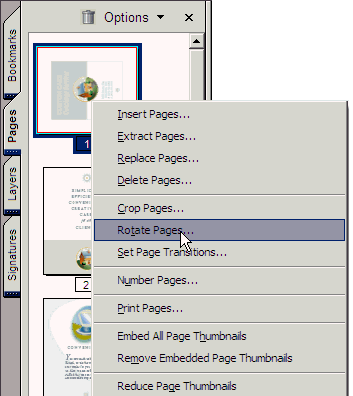
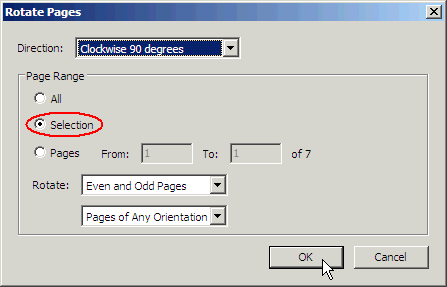
Страница поворачивается на 90° в заданном направлении.
- Выберите в меню команду File › Save (Файл › Сохранить), чтобы сохранить свою работу.
Если вы хотите повернуть все страницы в файле только в целях просмотра, щелкните мышью на кнопке Rotate Clockwise (Повернуть по часовой стрелке) ) или кнопке Rotate Counterclockwise (Повернуть против часовой стрелки) (
) или кнопке Rotate Counterclockwise (Повернуть против часовой стрелки) ( ) на панели инструментов. Если панель инструментов Rotate View (Поворот) скрыта, выберите в меню команду View › Toolbars › Rotate View (Вид › Панели инструментов › Поворот), чтобы открыть эту панель инструментов. Можно также выбрать в меню команду View › Rotate View › Clockwise or Counterclockwise (Вид › Поворот › По часовой стрелке или Против часовой стрелки). Однако когда вы закроете файл, страницы повернутся в исходное положение.
) на панели инструментов. Если панель инструментов Rotate View (Поворот) скрыта, выберите в меню команду View › Toolbars › Rotate View (Вид › Панели инструментов › Поворот), чтобы открыть эту панель инструментов. Можно также выбрать в меню команду View › Rotate View › Clockwise or Counterclockwise (Вид › Поворот › По часовой стрелке или Против часовой стрелки). Однако когда вы закроете файл, страницы повернутся в исходное положение.
Поворот нескольких страниц
Команды в меню Options (Параметры) на вкладке Pages (Страницы) позволяют повернуть в документе Adobe PDF как одну, так и несколько страниц.
Чтобы повернуть несколько страниц в документе Adobe PDF, поступите таким образом:
- Щелкните мышью на вкладке Pages (Страницы), чтобы отобразить эскизы страниц документа.
- Выделите эскизы тех страниц, которые нужно повернуть. Чтобы выделить один эскиз страницы, щелкните на ней мышью; чтобы добавить в выделение еще несколько страниц, нажмите клавишу CTRL (Windows) или Command (Mac OS) и, удерживая ее нажатой, щелкайте мышью на эскизах нужных страниц.
- Откройте меню Options (Параметры) щелчком мыши на кнопке Options (Параметры) вверху панели Pages (Страницы) и выберите в меню команду Rotate Pages (Поворот страниц).
- В раскрывающемся меню Direction (Направление) выберите пункт Clockwise 90 degrees (По часовой стрелке, 90 градусов), или Counterclockwise 90 degrees (Против часовой стрелки, 90 градусов), или 180 degrees (180 градусов), чтобы задать угол и направление поворота.
Если вы заранее выделите эскизы страниц, которые нужно повернуть, то в открывающемся диалоге уже будет установлен переключатель Selection (Выделенные). Если же вы не выделите эскизы страниц на вкладке Pages (Страницы), то вы можете на выбор повернуть все страницы или диапазон страниц.
Кроме того, при необходимости можно повернуть только четные или только нечетные страницы, либо как те, так и другие.
Кроме того, можно задать поворот только страниц с альбомной или только с портретной ориентацией, либо поворот страниц с любой ориентацией. Выбрав страницы для поворота и задав направление и угол поворота, щелкните мышью на кнопке ОК, чтобы завершить задачу.
Просмотрите эскизы страниц на вкладке Pages (Страницы). Хотя новая заглавная страница имеет те же размеры, что другие страницы брошюры, ее область изображения несколько меньше, чем на других страницах. Изображение на этой странице окружено широкими пустыми полями. Поэтому сейчас мы обрежем эту страницу так, чтобы это изображение заполнило страницу.
